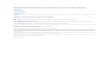Buku Panduan Dell™ E2010H/E2210H/E2310H Flat Panel Monitor Catatan, Pemberitahuan dan Pencegahan Informasi di dalam dokumen ini dapat berubah tanpa pemberitahuan sebelumnya. © 2009 Dell Inc. Semua hak dilindungi oleh undang-undang. Produksi ulang materi ini dengan cara apapun tanpa pemberitahuan Dell Inc. sangat dilarang. Merek dagang yang digunakan dalam teks ini: Dell dan logo DELL adalah merek dagang dari Dell Inc.; Microsoft dan Windows adalah mereka dagang terdaftar atau merek dagang dari Microsoft Corporation di Amerika Serikat dan/atau negara-negara lain. ENERGY STAR adalah merek dagang terdaftar dari Lembaga Perlindungan Lingkungan Hidup A.S. Sebagai rekan kerja ENERGY STAR, Dell Inc. telah menetapkan bahwa produk ini mematuhi panduan ENERGY STAR untuk efisiensi energi. Merek dagang lain dan nama-nama merek yang digunakan di dalam dokumen ini merujuk pada entitas yang menyatakan merek dan nama mereik atau produknya. Dell Inc. tidak menegaskan kepentingan properti pada merek dagang dan nama merek selain dari miliknya. Model E2010Hc/E2210Hc/E2310Hc/E2010Ht/E2210Hf/E2310Hf Mei 2009 Rev. A00 Tentang Monitor Mengatur Monitor Mengoperasikan Monitor Mengatasi Masalah Lampiran CATATAN: CATATAN menunjukkan informasi penting yang membantu membuat komputer Anda menjadi lebih baik. PEMBERITAHUAN: PEMBERITAHUAN menunjukkan tentang potensi kerusakan pada perangkat keras atau kehilangan data dan memberitahukan kepada Anda cara untuk menghindarinya. PENCEGAHAN: PENCEGAHAN menunjukkan potenti kerusakan properti, terluka atau kematian.

Welcome message from author
This document is posted to help you gain knowledge. Please leave a comment to let me know what you think about it! Share it to your friends and learn new things together.
Transcript

Buku Panduan Dell™ E2010H/E2210H/E2310H Flat Panel Monitor
Catatan, Pemberitahuan dan Pencegahan
Informasi di dalam dokumen ini dapat berubah tanpa pemberitahuan sebelumnya. © 2009 Dell Inc. Semua hak dilindungi oleh undang-undang.
Produksi ulang materi ini dengan cara apapun tanpa pemberitahuan Dell Inc. sangat dilarang.
Merek dagang yang digunakan dalam teks ini: Dell dan logo DELL adalah merek dagang dari Dell Inc.; Microsoft dan Windows adalah mereka dagang terdaftar atau merek dagang dari Microsoft Corporation di Amerika Serikat dan/atau negara-negara lain. ENERGY STAR adalah merek dagang terdaftar dari Lembaga Perlindungan Lingkungan Hidup A.S. Sebagai rekan kerja ENERGY STAR, Dell Inc. telah menetapkan bahwa produk ini mematuhi panduan ENERGY STAR untuk efisiensi energi.
Merek dagang lain dan nama-nama merek yang digunakan di dalam dokumen ini merujuk pada entitas yang menyatakan merek dan nama mereik atau produknya. Dell Inc. tidak menegaskan kepentingan properti pada merek dagang dan nama merek selain dari miliknya.
Model E2010Hc/E2210Hc/E2310Hc/E2010Ht/E2210Hf/E2310Hf
Mei 2009 Rev. A00
Tentang Monitor
Mengatur Monitor
Mengoperasikan Monitor
Mengatasi Masalah
Lampiran
CATATAN: CATATAN menunjukkan informasi penting yang membantu membuat komputer Anda menjadi lebih baik.
PEMBERITAHUAN: PEMBERITAHUAN menunjukkan tentang potensi kerusakan pada perangkat keras atau kehilangan data dan memberitahukan kepada Anda cara untuk menghindarinya.
PENCEGAHAN: PENCEGAHAN menunjukkan potenti kerusakan properti, terluka atau kematian.

Kembali ke Halaman Isi
Tentang Monitor Buku Panduan Dell E2010H/E2210H/E2310H Flat Panel Monitor
Isi Kemasan
Fitur-fitur Produk
Mengidentifikasikan Komponen dan Pengendalian
Spesifikasi Monitor
Kemampuan Plug and Play (Pasang dan Mainkan)
Kebijakan Kualitas Monitor LCD & Piksel
Panduan Pemeliharaan
Isi Kemasan
Monitor dilengkapi dengan semua komponen yang ditunjukkan di bawah ini. Pastkan Anda telah menerima semua komponen tersebut dan Hubungi Dell™ jika ada yang hilang.
CATATAN: Beberapa item bersifat opsional dan mungkin tidak disertakan dengan monitor. Beberapa fitur atau media tidak tersedia di negara-negara tertentu.
l Monitor
l Penyangga
l Kabel Daya
l Kabel DVI
l Kabel VGA (dipasang ke monitor)

Fitur-fitur Produk
Tampilan panel flat Dell™ E2010H/E2210H/E2310H memiliki matriks yang aktif, Thin-film Transistor, Liquid Crystal Display. Fitur-fitur monitor meliputi:
E2010H: memiliki bidang tampilan yang bisa dilihat sebesar 20-inci (508.0 mm), resolusi 1600 x 900, ditambah dukungan layar-penuh untuk resolusi yang
lebih rendah.
E2210H: memiliki bidang tampilan yang bisa dilihat sebesar 21.5-inci (546.0 mm), resolusi 1920 x 1080, ditambah dukungan layar-penuh untuk resolusi
yang lebih rendah.
E2310H: memiliki bidang tampilan yang bisa dilihat sebesar 23-inci (584.0 mm), resolusi 1920 x 1080, ditambah dukungan layar-penuh untuk resolusi yang
lebih rendah.
Sudut tampilan yang lebar untuk tampilan dari posisi duduk atau berdiri, serta saat berpindah dari satu sisi ke sisi lainnya.
Kemampuan menyesuaikan kemiringan.
Lubang pemasangan pedestal bergerak dan Video Electronics Standards Association (VESA) 100mm untuk solusi pemasangan yang fleksible.
Kemampuan plug and play (pasang dan mainkan) jika didukung oleh sistem Anda.
Pengaturan On-Screen Display (OSD) (Tampilan Pada Layar) yang mudah dan optimasi layar.
Perangkat lunak dan media dokumentasi yang meliputi file informasi (INF), Image Color Matching File (ICM) (File Penyesuaian Warna Gambar), dan produk
dokumentasi.
Fitur Penghemat Energi untuk mematuhi ENERGY STAR®.
Slot kunci keamanan.
Halogen Reduced.
Peringkat EPEAT Gold.
Kunci Penyangga.
Mengidentifikasikan Komponen dan Pengendalian
Tampilan Depan
l Media Driver dan Dokumentasi l Panduan Pengaturan Cepat l Informasi Keselamatan
1. Tombol Pintas 1
2. Tombol Pintas 2
3. Menu OSD
4. Keluar
5. Daya Mati/Hidup

Tampilan Belakang
Tampilan Samping
Tampilan Bawah
Label Deskripsi Penggunaan
1 Label nomor serial barcode (kodebar) Merujuklah pada label ini jika perlu menghubungi kontak Dell untuk dukungan teknis.
2 Peraturan label peringkat Daftar persetujuan peraturan.
3 Lubang pemasangan VESA (100mm) Menempelkan monitor.
4 Slot kunci keamanan. Gunakan kuncil keamanan dengan slotnya untuk membantu mengamankan monitor.
5 Braket penempelan dell soundbar Memasang Dell Soundbar opsional.
6 Tombol pelepas penyangga Tekan untuk melepaskan penyangga.
Sisi Kiri Sisi Kanan
Label Deskripsi Penggunaan

Spesifikasi Monitor
Bagia berikut memberikan informasi tentang pelbagai mode manajemen daya dan penugasan pin untuk pelbagai konektor monitor Anda.
Mode Manajemen Daya
Jika memiliki kartu tampilan yang sesuai dengan DPM VESA atau perangkat lunak yang terinstal di PC, monitor secara otomatis mengurangi kosumsi daya saat tidak digunakan. Ini merujuk pada Hemat Daya. Jika komputer mendeteksi masukan dari keyboard (papan tombol), mouse (tetikus), atau piranti masukan lain, monitor akan melanjutkan fungsi tersebut secara otomatis. Table berikut menunjukkan konsumsi daya dan pemberian sinyal dari fitur penghemat daya otomatis ini: E2010H:
E2210H:
E2310H:
OSD hanya akan berfungsi dalam mode operasi normal. Ketika tombol mana pun kecuali tombol daya ditekan saat mode Active-off (Tidak Aktif), pesan berikut akan ditampilkan:
Aktifkan komputer dan monitor agar bisa akses ke OSD.
Penentuan Pin
Konektor D-Sub 15-pin
1 Konektor daya AC Menghubungkan kabel daya monitor..
2 Konektor VGA Menghubungkan komputer ke monitor menggunakan kabel VGA.
3 Konektor DVI Menghubungkan komputer ke monitor menggunakan kabel DVI.
4 Kunci Penyangga Nonaktifkan tombol pelepas penyangga dan mengunci rakitan penyangga dengan mengunci sekrup meson M3.
Mode VESA Sink Horisontal Sink Vertikal Video Indikator Daya Kosumsi Daya
Operasi normal Aktif Aktif Aktif Biru 26 W
Mode Active-off (Tidak Aktif) Tidak aktif Tidak aktif Kosong Kuning Gading Kurang dari 1 W
Switch off (Matikan) - - - Off (Mati) Kurang dari 1 W
Mode VESA Sink Horisontal Sink Vertikal Video Indikator Daya Kosumsi Daya
Operasi normal Aktif Aktif Aktif Biru 27 W
Mode Active-off (Tidak Aktif) Tidak aktif Tidak aktif Kosong Kuning Gading Kurang dari 1 W
Switch off (Matikan) - - - Off (Mati) Kurang dari 1 W
Mode VESA Sink Horisontal Sink Vertikal Video Indikator Daya Kosumsi Daya
Operasi normal Aktif Aktif Aktif Biru 29 W
Mode Active-off (Tidak Aktif) Tidak aktif Tidak aktif Kosong Kuning Gading Kurang dari 1 W
Switch off (Matikan) - - - Off (Mati) Kurang dari 1 W
CATATAN: Dell E2010H/E2210H/E2310H Flat Panel monitor mengacu pada TC003 dan ENERGY STAR®.
Komsumsi daya nol dalam mode OFF (MATI) hanya dapat dicapai dengan mencabut kabel utama dari monitor.
Nomor Pin Sisi Monitor dari Kabel Sinyal Samping 15-pin

Konektor DVI
Kemampuan Plug and Play (Pasang dan Mainkan)
Anda dapat menginstal monitor pada semua sistem Plug and Play (Pasang dan Mainkan) yang kompatibel. Monitor secara otomatis menyediakan Data Identifikasi Tampilan Diperluas (EDID) pada komputer dengan menggunakan protokol Saluran Data Tampilan (DDC) sehingga sistem dapat berkonfigurasi sendiri dan mengoptimalkan pengaturan monitor. Kebanyakan instalasi monitor adalah otomatis. Anda dapat memilih pengaturan yang berbeda jika dibutuhkan.
1 Video-Merah
2 Video-Hijau
3 Video-Biru
4 GND
5 Tes-Mandiri
6 GND-R
7 GND-G
8 GND-B
9 DDC +5V
10 GND-sink
11 GND
12 Data DDC
13 Sink-H
14 Sink-V
15 Jam DDC
Nomor Pin
24-pin Di sisi Kabel Sinyal Tersambung
1 TMDS RX2-
2 TMDS RX2+
3 TMDS Ground
4 Terapung
5 Terapung
6 DDC Clock
7 DDC Data
8 Terapung
9 TMDS RX1-
10 TMDS RX1+
11 TMDS Ground
12 Terapung
13 Terapung
14 Daya +5V/+3.3V
15 Tes Mandiri
16 Hot Plug Detect
17 TMDS RX0-
18 TMDS RX0+
19 TMDS Ground
20 Terapung
21 Terapung
22 TMDS Ground
23 TMDS Clock+
24 TMDS Clock-

Spesifikasi Panel Rata
Tingkatan warna (tipikal) *Dell E2010H/E2210H/E2310H Flat Panel monitor didasarkan pada standar tes CIE 1976 (83%) dan CIE1931 (72%).
Spesifikasi Resolusi
Spesifikasi Listrik
Nomor model Dell E2010H Flat Panel Monitor Dell E2210H Flat Panel Monitor Dell E2310H Flat Panel Monitor
Tipe Layar Matrik aktif - TFT LCD Matrik aktif - TFT LCD Matrik aktif - TFT LCD
Tipe Panel TN TN TN
Dimensi layar20,0 inci (ukuran tampilan gambar lebar 20,0-inci)
21,5 inci (ukuran tampilan gambar lebar 21,5-inci)
23 inci (ukuran tampilan gambar lebar
Area tampilan preset (pengaturan):
l Horisontal
l Vertikal
442,8 mm (17,4 inci)
249,0 mm (9,8 inci)
476,6 mm (18,8 inci)
268,1 mm (10,6 inci)
509,8 mm (20,1 inci)
286,7 mm (11,3 inci)
Jarak piksel 0,277 mm 0,248 mm 0,266 mm
Sudut pandang:
l Horisontal
l Vertikal
Tipikal 170°
Tipikal 160°
Tipikal 170°
Tipikal 160°
Tipikal 170°
Tipikal 160°
Output (Keluaran) luminans 250 CD/m ²(tipikal) 250 CD/m ²(tipikal) 250 CD/m ²(tipikal)
Rasio kontras 1000 hingga 1 (tipikal) 1000 hingga 1 (tipikal) 1000 hingga 1 (tipikal)
Lapisan plat depan Anti-silau Anti-silau Anti-silau
Backlight (Lampu Belakang) Sistem edgelight (lampu belakang) 2 CCFL Sistem edgelight (lampu belakang) 2 CCFL Sistem edgelight (lampu belakang) 2 CCFL
Waktu Respon Tipikal 5ms Tipikal 5ms Tipikal 5ms
Gamut (tingkatan) Warna Tipikal 72% Tipikal 72% Tipikal 72%
Nomor modelDell E2010H/E2210H/E2310H Flat Panel Monitor
Jangkauan scan
l Horisontal
l Vertikal
30 kHz hingga 83 kHz (otomatis)
50 Hz hingga 75 Hz (otomatis)
Resolusi preset maksimal1600 x 900 at 60 Hz (untuk E2010H) 1920 x 1080 at 60 Hz (untuk E2210H/E2310H)
Nomor modelDell E2010H/E2210H/E2310H Flat Panel Monitor
Sinyal input video RGB analog: Impedans input 0,7 Volt +/-5%, 75 ohm
Sinyal input sinkronisasi
Sinkronisasi horisontal dan vertikal terpisah, tingkat TTL bebas-polaritas, SOG (Composite SYNC on green) (Komposit SINK pada nyala hijau)
Voltase input AC / frekuensi / arus100 hingga 240 VAC/50 atau 60 Hz + 3 Hz/1.6A (Maks.)
Arus masuk120V:30A (Maks.) 240V:60A (Maks.)
Mode Tampilan Preset
Tabel di bawah ini menampilkan mode preset tempat Dell menjamin ukuran gambar dan pemusatan:
Display Mode [Mode Tampilan]
Frekuensi Horisontal (kHz)
Frekuensi Vertikal (Hz)
Jam Piksel (MHz) Polaritas Sink (Horisontal/Vertikal)
VESA, 720 x 400 31.5 70.0 28.3 -/+
VESA, 640 x 480 31.5 60.0 25.2 -/-

VESA, 640 x 480 37.5 75.0 31.5 -/-
VESA, 800 x 600 37.9 60.0 40.0 +/+
VESA, 800 x 600 46.9 75.0 49.5 +/+
VESA, 1024 x 768 48.4 60.0 65.0 -/-
VESA, 1024 x 768 60.0 75.0 78.8 +/+
VESA, 1152 x 864 67.5 75.0 108.0 +/+
VESA, 1280 x 1024 (untuk E2210H/E2310H)
64.0 60.0 108.0 +/+
VESA, 1280 x 1024 (untuk E2210H/E2310H)
80.0 75.0 135.0 +/+
VESA, 1600 x 900 (untuk E2010H)
55.5 60.0 97.8 +/-
VESA, 1920 x 1080 (untuk E2210H/E2310H)
67.5 60.0 148.5 +/+
Karakteristik Fisik
Tabel di bawah menampilkan karakteristik fisik monitor:
Nomor model Dell E2010H Flat Panel Monitor Dell E2210H Flat Panel Monitor Dell E2310H Flat Panel Monitor
Tipe konektorD-subminiatur 15-pin, konektor biru; DVI-D, konektor putih
D-subminiatur 15-pin, konektor biru; DVI-D, konektor putih
D-subminiatur 15konektor putih
Tipe kabel sinyal
Analog: Dapat lepas, D-Sub, 15pins, melekat pada monitor
Digital: DVI-D, Solid pin dapat lepas, disertakan terpisah dari monitor
Analog: Dapat lepas, D-Sub, 15pins, melekat pada monitor
Digital: DVI-D, Solid pin dapat lepas, disertakan terpisah dari monitor
Analog: pada monitor
Digital: DVIdisertakan terpisah dari monitor
Dimensi: (dengan penyangga)
l Tinggi
l Lebar
l Kedalaman
363,2 mm (14,30 inci)
481,2 mm (18,94 inci)
151,9 mm (5,98 inci)
381,0 mm (15,00 inci)
515,0 mm (20,28 inci)
158,9 mm (6,26 inci)
401,8 mm (15,82 inci)
548,8 mm (21,61 inci)
164,0 mm (6,46 inci)
Dimensi: (tanpa penyangga)
l Tinggi
l Lebar
l Kedalaman
287,6 mm (11,32 inci)
481,2 mm (18,94 inci)
60,0 mm (2,36 inci)
306,5 mm (12,07 inci)
515,0 mm (20,28 inci)
64,5 mm (2,54 inci)
325,7 mm (12,82 inci)
548,8 mm (21,61 inci)
63,5 mm (2,50 inci)
Dimensi penyangga:
l Tinggi:
l Lebar
l Kedalaman
289,3 mm (11,39 inci)
250,9 mm (9,88 inci)
158,9 mm (6,26 inci)
298,3 mm (11,74 inci)
258,9 mm (10,19 inci)
158,9 mm (6,26 inci)
310,8 mm (12,24 inci)
265,9 mm (10,47 inci)
164,0 mm (6,46 inci)
Berat dengan kemasan 6,35 kg (14,00 lbs) 6,54 kg (14,38 lbs) 6,76 kg (14,87 lbs)
Berat dengan rakitan penyangga dan kabel 4,85 kg (10,67 lbs) 5,11 kg (11,24 lbs) 5,76 kg (12,67 lbs)
Berat tanpa rakitan penyangga (Untuk pertimbangan pemasangan di dinding atau pemasangan VESA - tanpa kabel)
3,50 kg (7,7 lbs) 3,59 kg (7,90 lbs) 4,10 kg (9,02 lbs)
Berat rakitan penyangga 0,94 kg (2.07 lbs) 1,00 kg (2.20 lbs) 1,14 kg (2,51 lbs)
Karakteristik Lingkungan
Tabel di bawah menampilkan kondisi lingkungan pada monitor:
Nomor modelDell E2010H/E2210H/E2310H Flat Panel Monitor
Temperatur
l Pengoperasian
l Non-pengoperasian
0° hingga 40°C (32° hingga 104°F)
Penyimpanan: -20° hingga 60°C (-4°

Kebijakan Kualitas dan Piksel Monitor LCD
Selama proses pembuatan Monitor LCD, tidaklah umum untuk menetapkan satu atau lebih banyak piksel dalam sebuah keadaan yang tidak berubah. Hasil yang dapat dilihat adalah piksel tetap yang tampak seperti sebuah titik tak berwarna yang gelap kecil atau cerah. Jika piksel terus menyala secara permanen, maka piksel ini dikenal dengan "titik cerah." Jika piksel tetap hitam, maka piksel dikenal dengan “titik gelap.” Dalam hampir setiap kasus, piksel tetap ini sulit untuk dilihat dan tidak dikurangi dari kualitas tampilan atau kemampuan penggunaan. Sebuah tampilan dengan 1 hingga 5 piksel tetap dianggap normal dan berada dalam standar kompetitif. Untuk informasi lebih lanjut, lihat situs Dell Support pada: support.dell.com.
Panduan Pemeliharaan
Perawatan monitor
Untuk praktek terbaik, ikuti petunjuk pada daftar di bawah ini saat membuka kemasan, membersihkan, atau menangani monitor:
l Untuk membersihkan layar antistatis, basahi sedikit kain pembersih yang lembut dengan air.. Jika mungkin, gunakan tisu pembersih-layar khusus atau larutan yang sesuai untuk lapisan antistatis. Jangan gunakan bensin, tiner, amonia, ampelas pembersih, atau air yang dipadatkan.
l Gunakan kain yang dibasahi dengan sedikit air hangat untuk membersihkan plastik. Jangan menggunakan deterjen jenis apapun karena beberapa deterjen meninggalkan bercak seperti susu pada plastik.
l Jika melihat serbuk putih saat mengeluarkan monitor dari kemasannya, bersihkan dengan kain. Serbuk putih ini terjadi selama pengapalan monitor. l Tangani monitor Anda dengan hati-hati karena monitor yang berwarna lebih gelap bisa tergores dan lebih menampakkan tanda goresan putih dibanding monitor yang berwarna lebih terang. l Untuk membantu memelihara kualitas gambar terbaik pada monitor, gunakan pengaman layar yang bisa berubah secara dinamis dan matikan monitor Anda jika tidak dipakai.
Kembali ke Halaman Isi
hingga 140°F) Pengiriman: -20° hingga 60°C(-4° hingga 140°F)
Kelembaban
l Pengoperasian
l Non-pengoperasian
10% to 80% (non-kondensasi)
Penyimpanan: 5% hingga 90% (non-kondensasi) Pengiriman: 5% hingga 90% (non-kondensasi)
Ketinggian
l Pengoperasian
l Non-pengoperasian
3,657,6m (12,000 ft) maks
12,192m (40,000 ft) maks
Pelepasan termal
E2010H: 102,5 BTU/jam (maksimum) 88,8 BTU/jam (tipikal)
E2210H: 130,0 BTU/jam (maksimum) 106,0 BTU/jam (tipikal)
E2310H: 136,8 BTU/jam (maksimum) 112,8 BTU/jam (tipikal)
PERHATIAN: Baca dan ikuti petunjuk keamanan sebelum membersihkan monitor.
PERHATIAN: Sebelum membersihkan monitor, lepaskan kabel daya monitor dari stop kontak listrik.

Kembali ke Halaman Isi
Lampiran Buku Panduan Dell™ E2010H/E2210H/E2310H Flat Panel Monitor
Petunjuk Keamanan
Ketetapan FCC (Hanya untuk A.S.) dan Informasi Peraturan Lainnya
Menghubungi Dell
PENCEGAHAN: Petunjuk Keamanan
Untuk informasi tentang petunjuk keamanan, bacalah Panduan Informasi Produk.
Ketetapan FCC (Hanya untuk A.S.) dan Informasi Peraturan Lainnya
Untuk ketetapan FCC dan informasi peraturan lainnya, bacalah situs web kepatuhan terhadap peraturan yang ada di www.dell.com\regulatory_compliance.
Menghubungi Dell
Untuk para pelanggan di Amerika Serikat, hubungi nomor 800-WWW-DELL (800-999-3355).
Dell memberikan beberapa pilihan layanan dan dukungan berbasis-telepon dan secara online. Ketersediaan bervariasi berdasarkan negara, produk, dan beberapa layanan mungkin tidak tersedia di wilayah Anda. Menghubungi Dell untuk penjualan, dukungan teknis atau masalah layanan pelanggan:
Kembali ke Halaman Isi
PERHATIAN: Penggunaan pengendalian, penyesuaian atau prosedur selain yang disebutkan di dalam dokumen ini dapat menyebabkan kilatan cahaya, sengatan listrik dan/atau bahaya mekanis.
CATATAN: Jika belum memiliki koneksi Internet yang aktif, Anda bisa menemukan informasi kontak pada faktur pembelian, surat jalan, surat tagihan, atau katalog produk Dell.
1. Kunjungi support.dell.com.
2. Verifikasikan negara atau wilayah Anda di menu drop-down (turun) Pilih Negara/Wilayah di bagian bawah halaman ini.
3. Klik Hubungi Kami di bagian halaman sebelah kiri.
4. Pilih layanan yang tepat atau tautan dukungan berdasarkan kebutuhan Anda.
5. Pilihlah metode menghubungi Dell yang sesuai dengan Anda.

Kembali ke Halaman Isi
Mengatur Monitor Dell™ E2010H/E2210H/E2310H Flat Panel Monitor
Jika memiliki dekstop atau komputer portabel Dell™ dengan akses internet
1. Buka http://support.dell.com, masukkan service tag, dan download driver terbaru dari kartu grafis Anda.
2. Setelah menginstal driver untuk Adaptor Grafis, cobalah mengatur resolusi ke 1600 x 900 (untuk E2010H) atau 1920x1080 (untuk E2210H/E2310H) lain.
Kembali ke Halaman Isi
CATATAN:Jika tidak dapat mengatur resolusi ke 1600 x 900 (untuk E2010H) atau 1920x1080 (untuk E2210H/E2310H), hubungi Dell untuk menanyakan Adaptor Grafis yang mendukung resolusi ini.

Kembali ke Halaman Isi
Mengatur Monitor Dell™ E2010H/E2210H/E2310H Flat Panel Monitor
Jika memiliki alat yang bukan desktop, komputer portable, atau kartu grafis Dell™
1. Klik-kanan pada dekstop dan klik Properti.
2. Klik tab Pengaturan.
3. Pilih Lanjut.
4. Identifikasikan pemasok pengendali grafis dari deskripsi yang berada di atas jendela (misalnya.NVIDIA, ATI, Intel dll.).
5. Kunjungi situs web penyedia kartu grafis untuk memperbarui driver (misalnya, http://www.ATI.com ATAU http://www.NVIDIA.com ).
6. Setelah menginstal driver untuk Adaptor Grafis, cobalah mengatur resolusi ke 1600 x 900 (untuk E2010H) atau 1920 x 1080 (untuk E2210H/E2310H) lagi.
Kembali ke Halaman Isi
CATATAN: Jika tidak dapat mengatur resolusi ke 1600 x 900 (untuk E2010H) atau 1920 x 1080 (untuk E2210H/E2310H), hubungi pabrik komputer atau belilah adaptor grafis yang mendukung resolusi video 1600 x 900 (untuk E2010H) atau 1920 x 1080 (atau E2210H/E2310H).

Kembali ke Halaman Isi
Mengoperasikan Monitor Buku Panduan Dell™ E2010H/E2210H/E2310H Flat Panel Monitor
Menggunakan Kontrol Panel Depan
Menggunakan Menu On-Screen Display (OSD) (Tampilan Pada-Layar)
Mengatur Resolusi Maksimum
Menggunakan Dell Soundbar (Opsional)
Menggunakan Kemiringan
Menghidupkan Monitor
Tekan tombol untuk menghidupkan komputer
Menggunakan Kontrol Panel Depan
Gunakan tombol di depan monitor untuk menyesuaikan pengaturan gambar.
Tombol Panel depan Deskripsi
A
Pratata mode
Gunakan tombol Pratata mode dari daftar mode warna pratata. Baca tentang Menggunakan Menu OSD.
B
Kecerahan/Kontras
Gunakan tombol Kecerahan / Kontras untuk mengatur kecerahan dan kontras.
C
Menu
Gunakan tombol Menu untuk mengakses Menu.
D
Keluar
Gunakan tombol Keluar untuk keluar Menu.

Menggunakan Menu On-Screen Display (OSD) (Tampilan Pada-Layar)
Mengakses Sistem Menu
Tabel di bawah ini memberikan daftar dari semua pilihan menu OSD dan fungsi-fungsinya.
1.
Tekan tombol untuk membuka menu OSD dan menampilkan menu utama.
Menu Utama
2. Tekan tombol dan untuk melakukan toggle antara opsi di dalam menu. Saat berpindah dari satu ikon ke ikon lainnya, pilihan nama akan disoroti.
3. Untuk memilih item yang disoroti pada menu tersebut, tekan tombol lagi.
4. Tekan tombol untuk memasukkan bar slide dan kemudian menggunakan tombol atau , sesuai dengan indikator pada menu untuk melakukan perubahan.
5. Pilih untuk keluar dari menu on-screen Display (Tampilan pada-layar) atau pilih untuk menerima atau kembali ke menu sebelumnya.
Ikon Menu dan Submenu Deskripsi
KECERAHAN/KONTRAS Gunakan menu Kecerahan dan Kontras untuk mengatur Kecerahan/Kontras.

Kecerahan Tekan tombol untuk meningkatkan kecerahan dan tekan tombol untuk menurunkan kecerahan (min 0 ~ maks 100).
Kontras Tekan tombol untuk meningkatkan kontras dan tekan tombol untuk menurunkan kontras (min 0 ~ maks 100).
Pengaturan Otomatis Gunakan tombol ini untuk mengaktifkan pengaturan otomatis dan menu. Dialog berikut ini muncul di atas layar hitam sebagai monitor pengaturan
pada input terkini:
Pengaturan Otomatis agar monitor dapat melakukan pengaturan-mandiri pada sinyal video yang akan datang. Setelah menggunakan Pengaturan Otomatis,
Anda bisa menyesuaikan monitor dengan menggunakan control Jam Piksel (Coarse) dan Fase (Fine) pada Pengaturan Gambar.
CATATAN: Pengaturan Otomatis tidak terjadi jika Anda menekan tombol saat tidak ada sinyal input video aktif atau kabel yang terpasang.
SUMBER INPUT Gunakan menu SUMBER INPUT untuk memilih antara sinyal video yang berbeda yang tersambung ke monitor.
VGAPilih input VGA ketika menggunakan konektor analog (VGA). Tekan untuk memilih sumber input VGA.
DVI-DPilih input DVI-D ketika menggunakan konektor Digital (DVI). Tekan untuk memilih sumber input DVI.
Pindai Sumber Pilih Otomatis untuk memindai sinyal input yang tersedia.
PENGATURAN WARNA Gunakan menu Pengaturan Warna untuk menyesuaikan pengaturan warna monitor.

Format Warna
Masukan
Untuk mengatur mode input video ke:
l MHB: Pilih opsi ini jika monitor terhubung ke komputer atau DVD player menggunakan kabel HDMI atau HDMI atau adaptor DVI.
l YPbPr: Pilih opsi ini jika DVD Player hanya mendukung output YPbPr.
Seleksi Mode Untuk mengatur mode tampilan ke:
l Grafis: Pilih mode ini jika monitor terhubung ke komputer.
l Video: Pilih mode ini jika monitor terhubung ke DVD Player
CATATAN: Tergantung pada Mode Display, pilihlah Mode Preset yang ada untuk mengubah monitor.
Preset Mode Untuk memilih dari daftar mode warna preset.
Dalam mode Grafis, Anda dapat mengatur warna ke nilai preset berikut:
l Standar: Memuat pengaturan warna asal monitor. Ini adalah mode preset asal.
l Multimedia: Memuat pengaturan warna ideal pada aplikasi multimedia.
l Permainan: Memuat pengaturan warna ideal pada aplikasi permainan. l Hangat: Meningkatkan temperatur warna. Layar akan muncul penghangat dengan warna merah/yellow yang miring.
l Dingin: Menurunkan temperatur warna. Layar akan muncul warna pendingin dengan biru miring.
l Tersuai(RGB): Untuk menyesuaikan pengaturan warna secara manual. Tekan tombol dan untuk mengatur nilai warna Merah, Hijau, dan Biru serta membuat mode warna preset Anda sendiri.
Dalam mode Video, Anda dapat mengatur warna ke nilai preset berikut:

l Film: Memuat pengaturan warna ideal pada film. Ini adalah mode preset asal.
l Permainan: Memuat pengaturan warna ideal pada aplikasi permainan. l Olahraga: Memuat pengaturan warna ideal pada olahraga. l Alami: Memuat pengaturan warna ideal ke warna alami.
RonaUntuk mengatur warna kulit dari gambar. Gunakan tombol atau untuk mengatur hue (rona) dari '0' ke '100'.
CATATAN: Pengaturan hue (rona) hanya tersedia pada mode Video.
SaturasiUntuk mengatur warna saturasi dari gambar. Gunakan tombol atau untuk mengatur saturasi dari '0' ke '100'.
CATATAN:Pengaturan saturasi hanya tersedia pada mode Video.
Reset Pengaturan
Warna
Reset pengaturan warna monitor ke pengaturan asal pabrik.
PENGATURAN
DISPLAY
Gunakan menu Pengaturan Tampilan untuk menyesuaikan pengaturan tampilan monitor.
Kembali Tekan tombol untuk kembali ke menu utama.
Posisi Horisontal Gunakan tombol atau untuk mengatur gambar bagian kiri dan kanan. Minimum adalah '0' (-). Maksimum adalah '100' (
Posisi Vertikal Gunakan tombol atau untuk mengatur gambar bagian atas dan bawah. Minimum adalah '0' (-). Maksimum adalah '100' (
Ketajaman Fitur ini dapat membuat gambar tampak lebih tajam atau halus. Gunakan tombol atau untuk mengatur ketajaman dari '0' ke '100'.

Jam Piksel Pengaturan Fase dan Jam Piksel untuk mengatur monitor ke pengaturan yang Anda sukai. Gunakan tombol atau untuk mengatur kualitas gambar
yang terbaik.
Fase Jika hasil yang memuaskan tidak diperoleh ketika menggunakan pengaturan Fase, gunakan pengaturan Jam Pikse) (coarse) dan kemudian gunakan Fase
(fine) lagi.
Reset Pengaturan
Tampilan
Pilih opsi ini untuk kembali ke pengaturan tampilan asal.
PENGATURAN LAIN Pilih opsi ini untuk mengatur pengaturan OSD, seperti, bahasa OSD, jumlah waktu menu tetap ada pada layar, dan sebagainya.
Kembali
Bahasa
Tekan tombol untuk kembali ke menu utama.
Untuk mengatur tampilan OSD ke salah satu dari delapan bahasa: Inggris, Spanyol, Perancis, Jerman, Jepang, Portugis Brasil, Cina Sederhana atau Rusia
Transparansi Menu Untuk mengatur latar belakang OSD dari tidak tembus cahaya ke transparan.
Pengatur Waktu Untuk mengatur waktu berapa lama OSD tetap aktif setelah Anda menekan tombol pada monitor.
Gunakan tombol dan untuk mengatur penggeser dalam tambahan 1 detik, dari 5 hingga 60 detik.
Pengunci Menu Mengendalikan pengguna mengakses pengaturan. Ketika Kunci dipilih, tidak ada pengaturan pengguna yang diperbolehkan.
CATATAN: Ketika OSD dikunci, tekan kontrol OSD yang pertama di atas kontrol Hidup/Mati selama 15 detik untuk membukanya.
DDC/CI DDC/CI (Saluran Data Tampilan/Antarmuka Perintah) agar perangkat lunak pada komputer dapat menyesuaikan pengaturan tampilan monitor seperti
kecerahan, keseimbangan warna dll.
Aktif (Asal): Mengoptimaskan kinerja monitor dan memberikan pengalaman yang lebih baik pada pelanggan.
Tidak Aktif: Menonaktifkn pilihan DDC/CI, maka pesan berikut akan muncul pada layar.

Pesan Peringatan OSD
Pengkondisian LCD Membantu mengurangi pantulan cermin dari retensi gambar. Tergantung pada tingkat retensi gambar, program ini memerlukan beberapa saat untuk dijalankan. Anda dapat mengatifkan fiture dengan memilih “Aktif”.
Kembali ke Pengaturan
Pabrik
Mengatur kembali semua pengaturan OSD ke nilai pengaturan pabrik.
Personalisasi Untuk mengatur tombol shortcut (pintas) pada: 1. mode preset, 2. Kecerahan / Kontras, 3. Pengaturan Otomatis, 4. SUMBER INPUT
Kembali Tekan tombol untuk kembali ke menu utama.
Ketika monitor tidak mendukung mode resolusi khusus, Anda akan melihat pesan berikut ini: E2010H:

Baca Penyelesaian Masalah untuk informasi lebih lanjut.
Mengatur Resolusi Maksimum
Mengatur resolusi Maksimum pada monitor:
1. Klik-kanan pada dekstop dan klik Properti. 2. Klik tab Pengaturan. 3. Atur resolusi layar ke 1600 x 900 (untuk E2010H) atau 1920 x 1080 (untuk E2210H/E2310H). 4. Klik OK.
Jika tidak menemukan 1600 x 900 (untuk E2010H) atau 1920 x 1080 (untuk E2210H/E2310H) sebagai pilihan, Anda perlu memperbarui driver grafis Anda. Tergantung pada komputer Anda, lengkapi prosedur berikut:
l Jika memiliki desktop Dell atau komputer portabel: ¡ Buka support.dell.com, masukkan service tag, dan download driver terbaru dari kartu grafis Anda.
l Jika menggunakan komputer non-Dell (portable atau desktop): ¡ Buka situs dukungan pada komputer dan download driver grafis terbaru. ¡ Buka situs web kartu grafis dan download driver grafis terbaru.
E2210H/E2310H:
Ini berarti monitor tidak bisa bersinkronisasi dengan sinyal yang sedang diterima dari komputer. Baca Spesifikasi Monitor untuk jangkauan frekuensi Horisontal dan Vertikal yang bisa dijangkau oleh monitor ini. Mode yang disarankan adalah 1600 x 900 (untuk E2010H) atau 1920 x 1080 (untuk E2210H/E2310H).
Anda akan melihat pesan berikut sebelum fungsi DDC/CI dinonaktifkan.
Ketika monitor masuk ke mode Power Save (Hemat Daya), pesan berikut akan muncul:
Aktifkan komputer dan monitor agar bisa mengakses OSD
Jika menekan tombol lain mana pun daripada tombol daya, pesan berikut akan muncul tergantung pada input yang dipilih:
Jika input VGA atau DVI-D terpilih dan kedua kabel VGA dan DVI-D tidak tersambung, kotak dialog mengambang seperti yang ditunjukkan di bawah ini akan muncul.
atau

Menggunakan Dell Soundbar (Opsional)
Dell Soundbar adalah sistem dua saluran stereo, yang bisa dipasang pada Display Dell Flat Panel. Soundbar memiliki volume putar dan kontrol on (hidup)/off (mati) untuk mengatur tingkat sistem secara keseluruhan, LED untuk indikasi daya, dan dua stop kontak headset audio.
Menggunakan Kemiringan
Kemiringan
Dengan alat pedestal, Anda bisa memiringkan monitor untuk sudut tampilan yang paling nyaman.
Kembali ke Halaman Isi
1. Kontrol Daya/volume
2. Indikator Daya
3. Konektor headphone
CATATAN: Penyangga dilepaskan ketika monitor dikirim dari pabrik.

Kembali ke Halaman Isi
Mengatur Monitor Dell™ E2010H/E2210H/E2310H Flat Panel Monitor
Mengatur resolusi tampilan ke 1600 x 900 (untuk E2010H) atau 1920 x 1080 (untuk E2210H/E2310H) (Maksimum).
Untuk kinerja tampilan yang optimal menggunakan sistem operasi Microsoft Windows, atur resolusi tampilan ke 1600 x900 (untuk E2010H) atau 1920 x 1080 (untuk E2210H/E2310H) piksel dengan melakukan langkah-langkah berikut ini:
1. Klik-kanan pada dekstop dan klik Properti.
2. Klik tab Pengaturan.
3. Gerakkan slide-bar (bilah-penggeser) ke kanan dengan menekan dan menahan tombol mouse-kiri (tetikus-kiri) dan mengatur resolusi layar ke 1600 x900 (untuk E2010H) atau 1920 x 1080 (untuk E2210H/E2310H).
4. Klik OK.
Jika tidak menemukan 1600 x 900 (untuk E2010H) atau 1920 x 1080 (untuk E2210H/E2310H) sebagai pilihan, Anda perlu memperbarui driver grafis Anda. Pilihkan skenario di bawah ini yang paling baik menggambarkan sistem komputer Anda, dan ikuti petunjuk yang diberikan:
1: Jika memiliki dekstop atau komputer portabel Dell™ dengan akses internet.
2: Jika memiliki dekstop, komputer portabel, atau kartu grafis yang bukan Dell™.
Kembali ke Halaman Isi

Dell™ E2010H/E2210H/E2310H Flat Panel Monitor
Informasi di dalam dokumen ini dapat berubah tanpa pemberitahuan sebelumnya. © 2009 Dell Inc. Semua hak dilindungi oleh undang-undang
Dilarang memproduksi ulang materi ini dengan cara apapun tanpa pemberitahuan Dell Inc. .
Merek dagang yang digunakan dalam teks ini: Dell dan logo DELL adalah merek dagang dari Dell Inc.; Microsoft dan Windows adalah mereka dagang terdaftar atau merek dagang dari Microsoft Corporation di Amerika Serikat dan/atau negara-negara lain. ENERGY STAR adalah merek dagang terdaftar dari Lembaga Perlindungan Lingkungan Hidup A.S. Sebagai rekan kerja ENERGY STAR, Dell Inc. telah menetapkan bahwa produk ini mematuhi panduan ENERGY STAR untuk efisiensi energi.
Merek dagang lain dan nama-nama merek yang digunakan di dalam dokumen ini merujuk pada entitas yang menyatakan merek dan nama mereka atau produknya. Dell Inc. tidak menyatakan kepentingan properti pada merek dagang dan nama merek selain dari miliknya.
ModelE2010Hc/E2210Hc/E2310Hc/E2010Ht/E2210Hf/E2310Hf Mei 2009 Rev. A00
Buku Panduan Mengatur resolusi tampilan ke 1600 x 900 (untuk E2010H) atau 1920 x 1080 (untuk E2210H/E2310H) (Maksimum)

Kembali ke Halaman Isi
Mengatur Monitor Buku Panduan Dell™ E2010H/E2210H/E2310H Flat Panel Monitor
Memasang Penyangga
Menghubungkan Monitor
Memasang Dell Soundbar (Opsional)
Melepaskan Penyangga
Pemasangan di Dinding (Opsional)
Memasang Penyangga
Menghubungkan Monitor
Menghubungkan monitor ke komputer:
1. Matikan komputer dan lepaskan kabel daya. 2. Sambungkan kabel konektor tampilan (digital DVI-D) putih atau (analog VGA) biru ke port video yang sesuai di belakang komputer. Jangan sambungkan
kedua kabel tersebut pada komputer yang sama. Gunakan kedua kabel hanya jika mereka tersambung ke dua komputer berbeda dengan sistem video yang tepat
Menghubungkan Kabel VGA Biru
Menyambungkan Kabel DVI
CATATAN: Penyangga dilepaskan ketika monitor dikirim dari pabrik.
Lepaskan pelindung monitor dan tempatkan diatasnya.
1. Paskan dua tab di bagian atas penyangga ke dalam alurnya yang berada di bagian belakang monitor.
2. Turunkan penyangga sehingga bidang pemasangan monitor masuk dengan tepat pada penyangga.
PENCEGAHAN: Sebelum memulai prosedur apapun di bagian ini, ikuti Petunjuk Keamanan.

Memasang Dell Soundbar (Opsional)
Memasang soundbar:
Melepaskan Penyangga
Melepaskan penyangga:
1. Tekan dan tahan tombol pelepas penyangga. 2. Naikkan penyangga ke atas dan menjauhi monitor.
Pemasangan di Dinding (Opsional)
PERHATIAN: Grafik-grafik yang digunakan hanya untuk tujuan ilustrasi saja.. Tampilan komputer bisa bervariasi.
PEMBERITAHUAN: Jangan menggunakan perangkat apapun selain Dell Soundbar.
1. Dari belakang monitor, pasang Soundbar dengan mensejajarkan dua slot dengan dua tab sepanjang bagian bawah monitor.
2. Geser Soundbar ke kiri hingga pas ke wadahnya.
3. Sambungkan Soundbar dengan konektor daya DC dari Adaptor Daya Soundbar.
4. Masukkan steker stereo dari belakang Soundbar ke dalam stop kontak audio komputer.
CATATAN: Untuk mencegah goresan pada layar LCD tempatkan monitor di atas kain lembut atau bantal.

(Dimensi sekrup: M4 x 10mm).
Baca petunjuk yang disertakan dengan peralatan penempelan alas VESA yang kompatibel.
1. Letakkan panel monitor di atas kain atau bantal yang lembut pada meja rata yang stabil. 2. Melepaskan penyangga 3. Gunakan obeng untuk melepaskan baut dari penutup plastik. 4. Pasangkan braket penempelan dari peralatan pemasangan di dinding ke LCD. 5. Pasangkan LCD pada dinding dengan mengikuti petunjuk yang disertakan dengan peralatan penempelan alas.
Kembali ke Halaman Isi
CATATAN: Hanya digunakan dengan Braket Penempelan di Dinding yang Terdaftar pada UL (Underwriters Laboratories) dengan kapasitas berat/beban minimum adalah 4,36kg

Kembali ke Halaman Isi
Mengatasi Masalah Dell™ E2010H/E2210H/E2310H Flat Panel Monitor
Tes Mandiri
Masalah Umum
Masalah Khusus Produk
Tes-Mandiri
Monitor menyediakan fitur tes-mandiri untuk memeriksa apakah monitor berfungsi dengan benar. Jika monitor dan komputer tersambung dengan benar, tetapi layar monitor tetap gelap, jalankan tes-mandiri monitor dengan melakukan langkah-langkah berikut:
1. Matikan komputer dan monitornya. 2. Lepaskan kabel video dari belakang komputer. Untuk memastikan pengoperasian Tes-Mandiri yang tepat, lepaskan kabel Digital (konektor putih) dan
Analog (konektor biru) dari bagian belakang komputer. 3. Hidupkan monitor.
4. Kotak ini juga akan muncul jika kabel video terputus atau rusak selama operasi sistem normal. 5. Matikan monitor Anda dan sambungkan lagi kabel videonya; kemudian hidupkan komputer dan monitornya.
Jika layar monitor tetap gelap setelah melakukan prosedur sebelumnya, periksa pengendali video dan komputer, karena monitor berfungsi dengan benar.
Alat Diagnostik
Monitor telah dilengkapi dengan alat diagnostik yang akan membantu untuk menentukan jika kelainan layar yang Anda alami merupakan masalah bawaan pada monitor, atau dengan komputer dan kartu video.
Menjalankan alat diagnostik:
A. Pastikan layar bersih (tidak ada debu dipermukaan layar). B. Lepaskan kabel video dari belakang komputer atau monitor. Monitor akan menjalankan mode tes-mandiri. C. Tekan dan tahan tombol pertama dan keempat di panel depan secara bersamaan selama 2 detik. Sebuah layar abu-abu akan muncul. D. Periksalah layar dari kelainan dengan hati-hati. E. Tekan tombol keempat pada panel depan sekali lagi. Warna layar berubah menjadi merah.
PENCEGAHAN: Sebelum memulai prosedur apapun di bagian ini, ikuti Petunjuk Keamanan.
Kotak dialog mengambang akan muncul pada layar (di atas latar belakang hitam), jika monitor tidak dapat mendeteksi sinyal video dan sedang bekerja dengan benar. Selama mode tes-mandiri, LED daya tetap menyala biru. Juga, tergantung pada input yang dipilih, dialog yang ditunjukkan di bawah ini akan terus bergulir melalui layar.
atau
CATATAN: Fitur tes-mandiri tidak tersedia untuk S-Video, Komposit, dan mode video Komponen.
CATATAN: Anda dapat menjalankan alat diagnostik tersebut hanya ketika kabel video dilepaskan dan monitor dalam mode tes-mandiri.

F. Periksalah display apakah ada kelainan. G. Ulangi langkah 5 dan 6 untuk memeriksa display dalam layar berwarna hijau, biru dan putih.
Tes dianggap selesai ketika layar putih muncul. Untuk keluar, tekan tombol keempat lagi.
Jika tidak mendeteksi adanya kelainan pada layar menggunakan alat diagnostik, berarti monitor berfungsi dengan benar. Periksa kartu video dan kompuer.
Masalah Umum
Tabel berikut berisi informasi umum tentang permasalahan monitor umum yang mungkin dihadapi dan solusi yang bisa dilakukan.
Gejala Umum Apa yang Anda Alami Solusi yang Bisa Dilakukan
LED Video (Video)/Power (Daya) mati
Tidak ada gambar l Pastikan kabel video yang menghubungkan monitor dan komputer terhubung dengan benar dan aman.
l Verifikasikan apakah stop kontak daya berfungsi dengan benar menggunakan peralatan listrik lainnya.
l Pastikan tombol daya ditekan secara penuh.
Tidak ada LED Video (Video)/Power (Daya) yang hidup
Tidak ada gambar atau gambar tidak cerah
l Tambahkan pengendali brightness (kecerahan) dan contrast (kontras) melalui OSD. l Lakukan pemeriksaan fitur tes-mandiri monitor. l Periksa apakah kabel bengkok atau pinnya rusak di dalam konektor kabel video. l Jalankan alat diagnostik.
Fokus Buruk Gambar tidak jelas, kabur atau berbayang
l Lakukan Pengaturan Otomatis melalui OSD. l Mengatur pengendali Fase dan Jam Piksel melalui OSD. l Singkirkan kabel ekstensi video. l Reset monitor ke Pengaturan Pabrik. l Ubah resolusi video ke rasio aspek yang benar (16:9)
Video Shaky (Goyang)/Jittery (Kabur)
Gambar bergelombang atau ada gerakan halus
l Lakukan Pengaturan Otomatis melalui OSD. l Atur pengendali Fase dan Jam Piksel melalui OSD. l Reset monitor ke Pengaturan Pabrik. l Periksa faktor lingkungan. l Pindahkan monitor dan tes di ruang lain.
Piksel Hilang Layar LCD berbintik. l Fitur daya hidup-mati l Piksel yang mati secara permanen merupakan kerusakan alami yang dapat terjadi pada
teknologi LCD. l Jalankan alat diagnostik.
Piksel Tidak Bergerak Layar LCD berbintik terang. l Fitur daya hidup-mati l Piksel yang mati secara permanen merupakan kerusakan alami yang dapat terjadi pada
teknologi LCD. l Jalankan alat diagnostik.
Masalah Brightness (Kecerahan)
Gambar terlalu suram atau terang
l Reset monitor ke Pengaturan Pabrik. l Lakukan Pengaturan Otomatis melalui OSD. l Atur pengendali brightness (kecerahan) dan contrast (kontras) melalui OSD.
Distorsi Geometris Layar tidak terpusat secara benar
l Reset monitor ke Pengaturan Pabrik. l Lakukan Pengaturan Otomatis melalui OSD. l Atur pengendali brightness (kecerahan) dan contrast (kontras) melalui OSD.
Baris Horisontal/Vertikal Layar memiliki satu atau dua garis
l Reset monitor ke Pengaturan Pabrik. l Lakukan Pengaturan Otomatis melalui OSD. l Atur pengendali Fase dan Jam Piksel melalui OSD. l Lakukan pemeriksaan fitur tes mandiri monitor dan tentukan jika garis ini juga ada di
mode tes-mandiri. l Periksa apakah kabel bengkok atau pinnya rusak di dalam konektor kabel video. l Jalankan alat diagnostik.
Masalah Sinkronisasi Layar teracak atau muncul seperti sobekan
l Reset monitor ke Pengaturan Pabrik. l Lakukan Pengaturan Otomatis melalui OSD. l Atur pengendali Fase dan Jam Piksel melalui OSD. l Lakukan pemeriksaan fitur tes mandiri monitor dan tentukan jika layar teracak ini juga
terjadi di mode tes-mandiri. l Periksa apakah kabel bengkok atau pinnya rusak di dalam konektor kabel video. l Hidupkan kembali komputer pada safe mode (mode aman).
Masalah yang Terkait dengan Keamanan
Tanda-tanda yang tampak seperti asap atau kilatan api
l Jangan lakukan langkah-langkah mengatasi masalah. l Hubungi Dell segera.
Masalah Intermiten Monitor tidak bisa digunakan karena selalu hidup & mati
l Pastikan kabel video yang menghubungkan monitor dan komputer terhubung dengan benar dan aman.
l Reset monitor ke Pengaturan Pabrik. l Lakukan pemeriksaan fitur tes mandiri monitor dan tentukan jika masalah intermiten ini
juga terjadi di mode tes-mandiri.
Warna Hilang Gambar tidak berwarna l Lakukan pemeriksaan fitur tes-mandiri monitor. l Pastikan kabel video yang menghubungkan monitor dan komputer terhubung dengan
benar dan aman. l Periksa apakah kabel bengkok atau pinnya rusak di dalam konektor kabel video.
Warna Salah Warna gambar tidak bagus l Ubah Mode Pengaturan Warna pada OSD Pengaturan Warna ke Grafis atau Video tergantung pada aplikasinya.
l Cobalah Pengaturan Preset Warna yang berbeda pada Pengaturan Warna OSD Atur nilai R/G/B (M/H/B) pada Pengaturan Warna OSD jika Manajemen Warna dimatikan.
l Ubah Format Warna Masukan ke PC RGB atau YPbPr pada Pengaturan OSD Lanjutan.

Masalah Khusus Produk
Kembali ke Halaman Isi
l Jalankan alat diagnostik.
Retensi gambar dari gambar statis tertinggal pada monitor untuk jangka waktu yang lama
Bayangan redup dari gambar statis muncul pada layar.
l Gunakan fitur Manajemen Daya untuk mematikan monitor setiap saat ketika tidak digunakan (untuk informasi lebih lanjut, baca Mode Manajemen Daya).
l Sebagai alternatif, gunakan screensaver pengubah secara dinamis. l Pada menu OSD, pada Reset to Factory Settings (Reset ke Pengaturan Pabrik), pilih
Enable LCD Conditioning (Mengaktifkan Pengkondisian LCD). Menggunakan pilihan ini mungkin membutuhkan beberapa jam sebelum gambar dieliminasi.
l CATATAN: Gambar yang Terbakar tidak dilindungi oleh jaminan Anda.
Gejala Spesifik Apa yang Anda Alami Solusi yang Bisa Dilakukan
Gambar pada layar terlalu kecil Gambar dipusatkan pada layar, namun tidak memenuhi seluruh area tampilan
l Reset monitor ke Pengaturan Pabrik.
Tidak bisa mengatur monitor dengan tombol pada panel depan
OSD tidak muncul pada layar l Matikan monitor, lepaskan kabel daya, pasang kembali, dan kemudian hidupkan monitor.
Tidak Ada Sinyal Masukan saat user control (kendali pengguna) ditekan
Tidak ada foto, Lampu LED menyala biru. Ketika menekan tombol "up" (naik), "down" (turun) atau "Menu" (Menu), pesan " No input signal " (Tidak ada sinyal) akan muncul.
l Periksa sumber sinyal. Pastikan Komputer tidak dalam mode hemat daya dengan memindahkan tetikus atau menekan tombol apapun pada keyboard.
l Periksa apakah kabel sinyal dipasang dengan benar. Pasang kembali kabel sinyal tersebut jika diperlukan.
l Reset komputer atau video player.
Gambar tidak memenuhi keseluruhan layar.
Gambar tidak memenuhi tinggi atau lebar layar.
l Karena format video berbeda (rasio aspek) dari DVD, monitor bisa ditampilkan dalam layar penuh.
l Jalankan alat diagnostik.
Related Documents